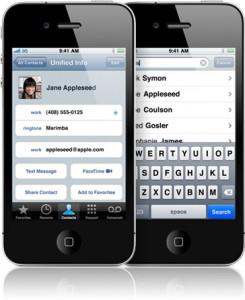
Il mondo è bello perchè vario, e se in passato l’iPhone era praticamente sinonimo di smartphone, oggi non è più così. Le proposte della concorrenza sono sempre più valide, e di conseguenze sempre più persone decidono di passare ad Android, dopo anni e anni di iOS. Ma il passaggio è indolore?
In passato vi avremmo risposto in maniera negativa, visto che non c’erano a disposizione tutti i servizi cloud di oggi, e di conseguenza trasferire qualsiasi cosa da un iPhone ad Android, o anche viceversa, era spesso un’impresa, e molto spesso si faceva prima a mano. Stiamo parlando in particolare della rubrica contatti del telefono, visto che l’iPhone e gli smartphone Android sfruttano due modi diversi per archiviare i diversi contatti salvati nella memoria.
Certo, se nella nostra rubrica abbiamo soltanto una decina di contatti, possiamo ricopiarli uno ad uno in maniera manuale, perdendoci al massimo una decina di minuti. Volendo possiamo anche salvare i contatti sulla SIM card, per poi importarli in un secondo momento sul nuovo smartphone tramite l’opzione “importa contatti dalla scheda SIM”. Ma c’è un problema: i dati salvati nella SIM card sono quelli basilari, ed ad esempio non vengono salvate informazioni come la data di nascita, la foto del profilo, i nickname dei principali social network, e così via. Vediamo assieme in questa guiad dettagliata come possiamo spostare i contatti dall’iPhone ad Android, e viceversa, in maniera semplice e veloce.
Per trasferire la rubrica dall’iPhone al nuovo smartphone Android, come prima cosa apriamo la schermata della Impostazioni del melafonino e controlliamo che sia attiva l’opzione iCloud accanto alla voce “Contatti”. A questo punto apriamo il browser web del PC sul sito ufficiale di iCloud, accediamo al nostro account Apple ID utilizzando le stesse credenziali dell’iPhone, selezioniamo dall’apposita schermata tutti i contatti che desideriamo salvare e scegliamo l’opzione “Esportazione vCard..”.
Ci siamo quasi: apriamo il sito di Google Contatti, premiamo sul pulsante “Altro”, quindi “Importa” e selezioniamo il file che abbiamo scaricato in precedenza dal sito ufficiale di iCloud. Tutto fatto!
E se invece desideriamo effettuare l’operazione inversa? Per spostare i contatti da Android ad iOS dobbiamo semplicemente accedere al sito di Google Contatti, quindi premere il tasto Esporta, aprire il sito ufficiale di iCloud, fare clic su “Importazione vCard” e selezionare il file appena creato.
![Jailbreak team Taig aggiorna tool eseguire sblocco anche 8.4! Vediamo insieme guida come eseguirlo! [Aggiornato Vers. 2.2.0]](https://m2.paperblog.com/i/289/2898336/jailbreak-ios-84-il-team-taig-aggiorna-il-too-L-6f7Kho-175x130.png)






